Hoe een Gmail-account toe te voegen aan de nieuwe Outlook-app op Windows 11
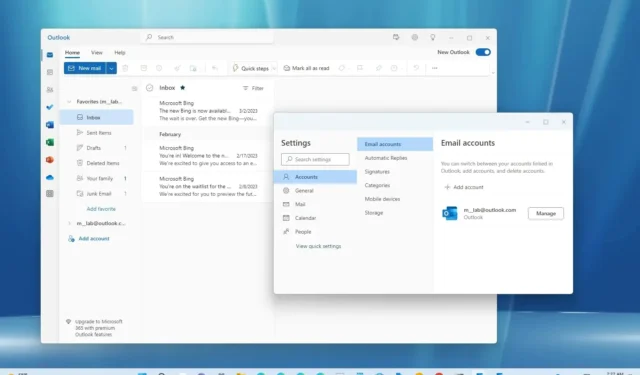
BIJGEWERKT 8/8/2023: De opnieuw ontworpen Outlook-app voor Windows 11 ondersteunt nu de Gmail-service van Google en in deze handleiding leert u hoe u uw Gmail-account kunt toevoegen. De nieuwste preview van de nieuwe Outlook-app is voor iedereen beschikbaar , inclusief degenen die de klassieke desktopversie gebruiken via een Microsoft 365-abonnement en degenen zonder abonnement die de app Mail en Agenda gebruiken.
Naast de nieuwe interface en functies, wordt de preview ook uitgerold met ondersteuning voor e-mailservices van derden. In eerste instantie schakelt Microsoft echter alleen ondersteuning in voor Gmail- en Yahoo-accounts, waardoor u toegang krijgt tot agenda’s en contacten vanuit de nieuwe Outlook-interface.
Naast de mogelijkheid om Gmail-accounts en first-party accounts van Microsoft toe te voegen, of ze nu voor werk, school of persoonlijk zijn, zegt het bedrijf dat ondersteuning voor Apple iCloud en de mogelijkheid om accounts toe te voegen via IMAP “binnenkort” zal komen.
In deze handleiding leert u de stappen om een Gmail-account toe te voegen aan de nieuwe Outlook-ervaring voor Windows 11. De instructies werken ook voor Windows 10 .
Gmail-account toevoegen aan nieuwe Outlook-app op Windows 11
Volg deze stappen om een Gmail-account toe te voegen aan de nieuwe Outlook-app:
-
Open nieuwe Outlook- app op Windows 11.
-
Klik op Instellingen (tandwielknop rechtsboven).
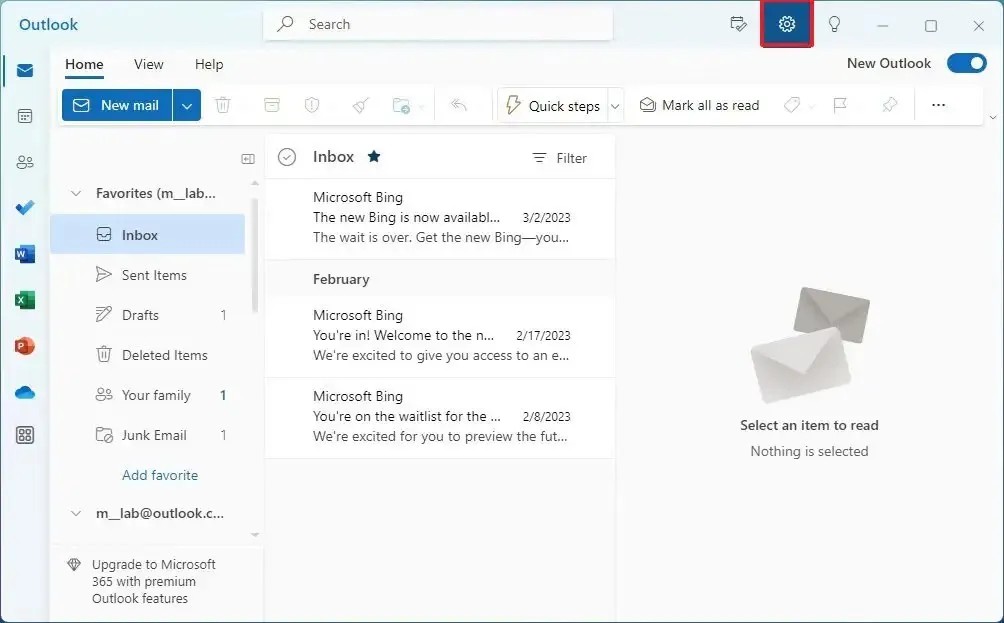
-
Klik op Rekeningen .
-
Klik op E-mailaccounts .
-
Klik op de optie Account toevoegen .
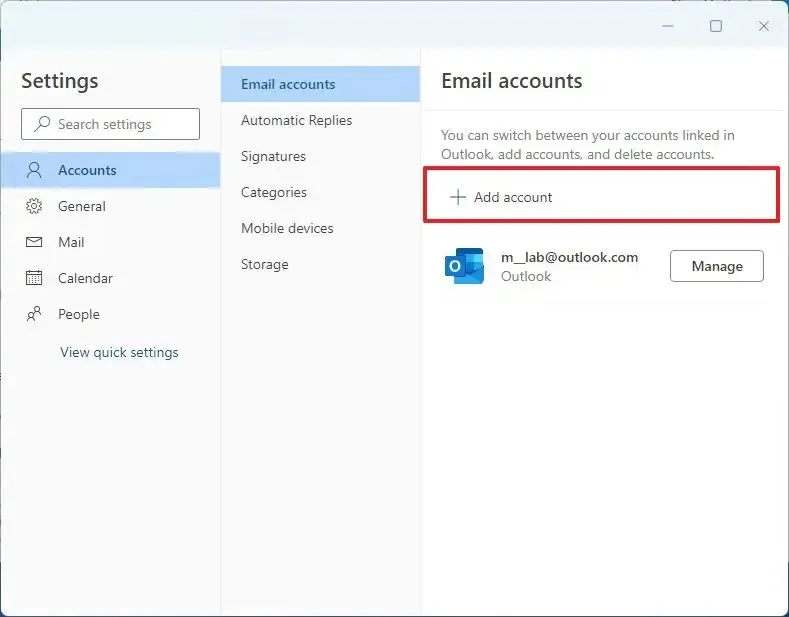
-
Voeg uw Gmail-accountgegevens toe.
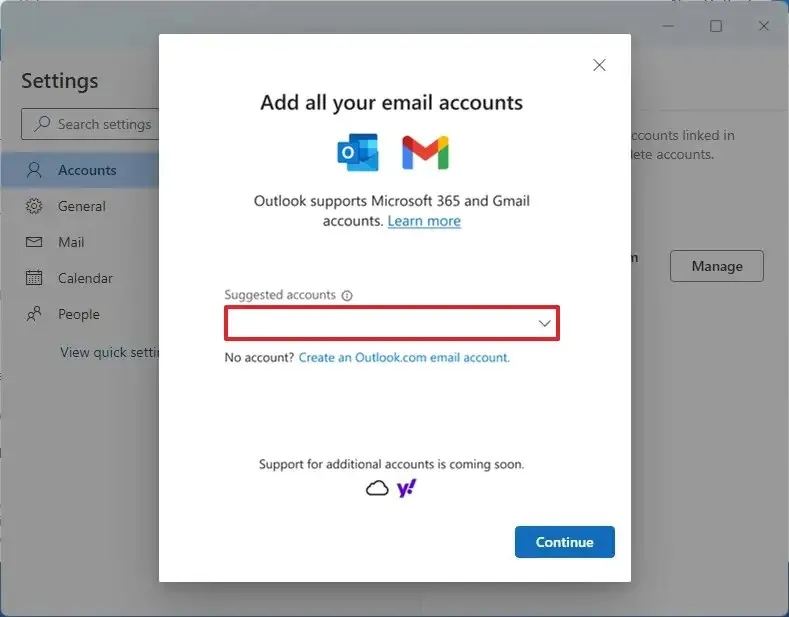
-
Klik op de knop Doorgaan .
-
Klik nogmaals op de knop Doorgaan .
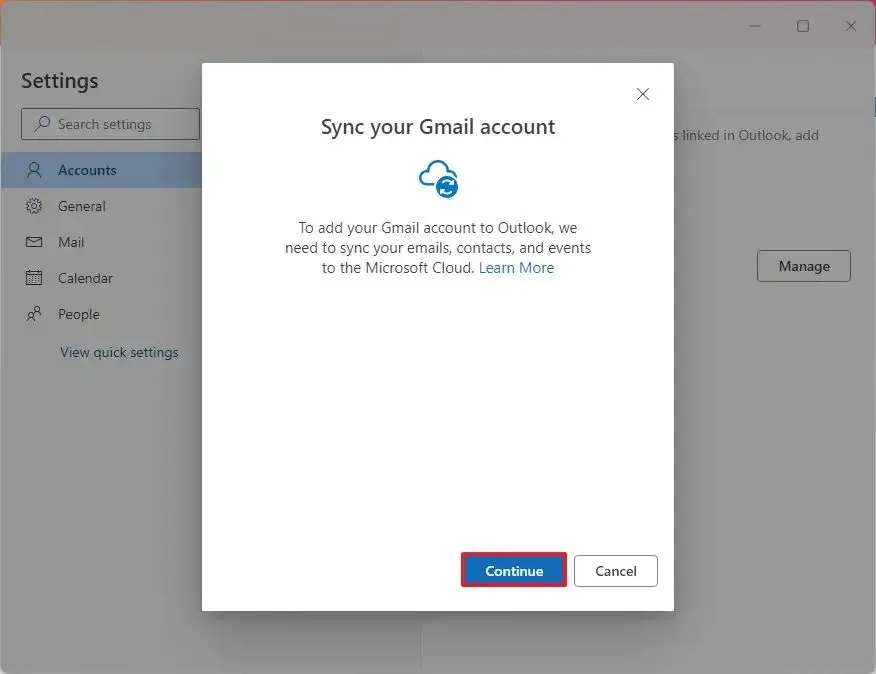
-
Bevestig uw accountwachtwoord.
-
Ga verder met de instructies op het scherm om in te loggen.
-
Klik op de knop Toestaan om Outlook toegang te geven tot uw Gmail-account.
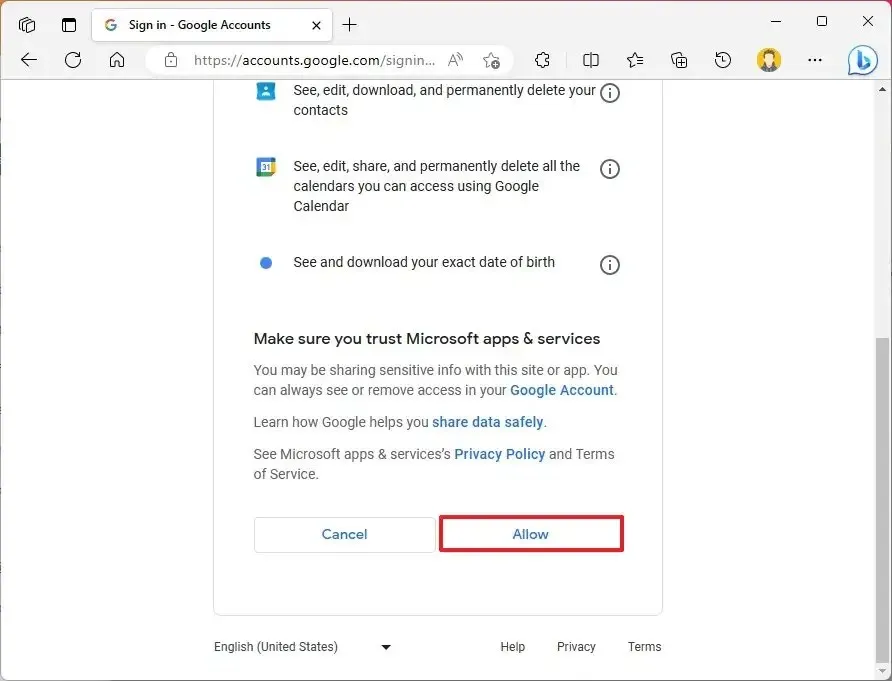
Zodra je de stappen hebt voltooid, wordt het Gmail-account toegevoegd aan de nieuwe Outlook-app en heb je ook toegang tot je Google Agenda en Contactgegevens.



Geef een reactie